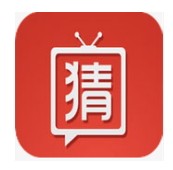win10 在哪里查看网卡驱动_win10自带网卡驱动在哪
作者:56下载小编 来源:56下载 时间:2024-07-20 20:37:17
我们如果要在电脑中上网的话,就要确保有安装网卡驱动,可是有不少win10系统用户在安装网卡驱动之后,不知道要在哪里查看,其实方法并不难,我们可以进入设备管理器就可以看到了,接下来好装机小编就给大家讲述一下win10自带网卡驱动在哪吧。
具体步骤如下:
1、WIN+R打开运行对话框。
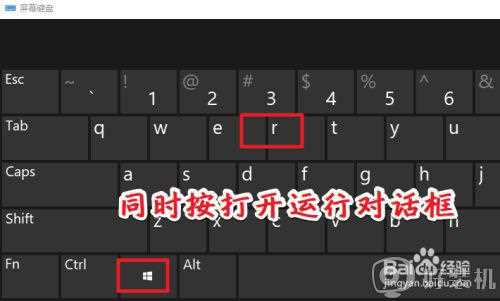
2、输入devmgmt.msc,打开设备管理器。
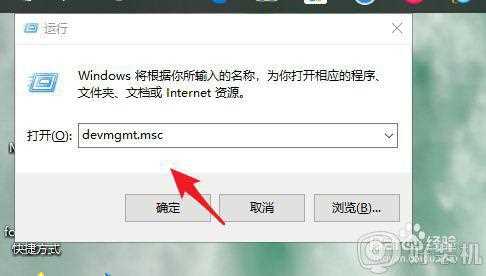
3、点网络适配器。
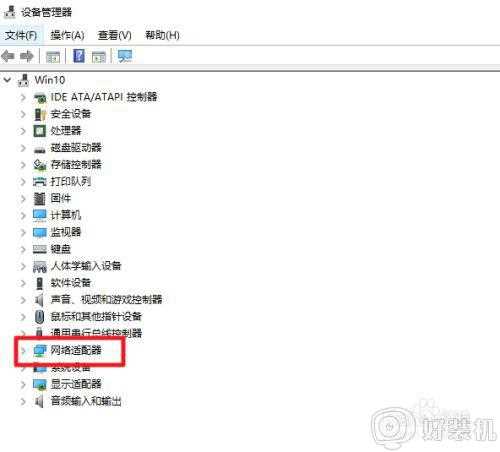
4、在设备上右键属性。
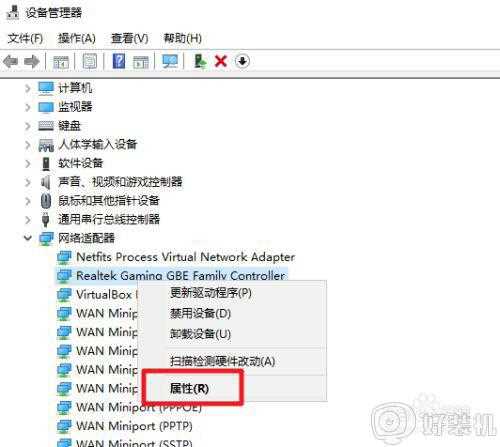
5、驱动选项卡,点驱动程序详细信息。
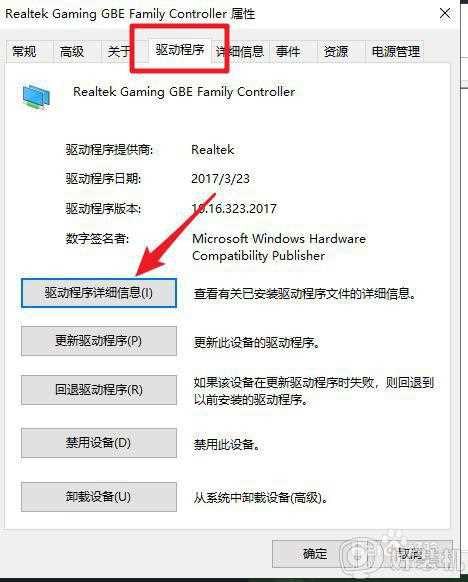
6、之后就可以看到网卡的驱动程序所在位置了。
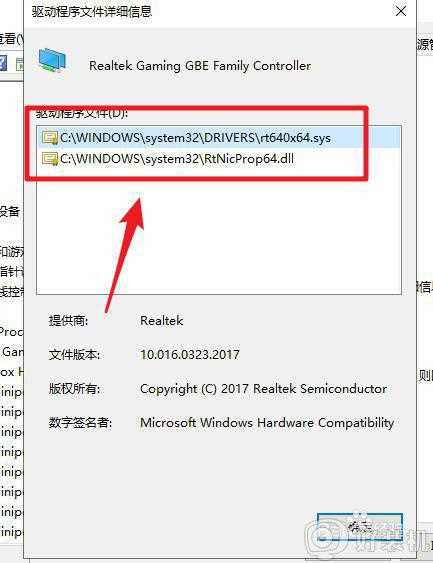
以上给大家讲解的就是win10自带网卡驱动在哪的详细内容,如果你也不知道的话,就可以按照上面的方法步骤来进行查看吧。